
Oprogramowanie do tworzenia kopii zapasowych Mac jest narzędziem, które można użyć, aby zapobiec utracie danych. Pozwala na posiadanie alternatywy dla Time Machine, która nie zajmuje tyle miejsca na dysku HDD lub SSD, przy jednoczesnym zapewnieniu dostępu do informacji, których potrzebujesz.
Znajdziesz darmowe i płatne rozwiązania dostępne przy poszukiwaniu rozwiązań do tworzenia kopii zapasowych dla systemów Mac. Ten przewodnik przedstawia najlepsze programy do tworzenia kopii zapasowych dla Mac, abyś mógł osiągnąć potrzebne Ci rezultaty, zarówno osobiste, jak i profesjonalne.
Spis treści
Co to jest oprogramowanie do tworzenia kopii zapasowych?
Oprogramowanie do tworzenia kopii zapasowych umożliwia kopiowanie lub klonowanie dokumentów, foldery i większości typów informacji z Twojego Maca. Tworzy dokładną kopię zapasową plików systemowych w momencie rozpoczęcia tworzenia kopii zapasowej, abyś miał użyteczną kopię w przypadku problemów z Maciem.
Jeśli doświadczysz uszkodzenia plików, przypadkowego usunięcia lub kompletnej katastrofy, rozwiązania do tworzenia kopii zapasowych zapewniają prostą ścieżkę przywracania danych.
Zewnętrzny dysk HDD padł dziś rano. 2 TB wideo przepadło. Na szczęście miałem kopię zapasową!
Przyjazne przypomnienie, że sprzęt może (i będzie) zawodzić. Czy masz strategię tworzenia kopii zapasowych/odzyskiwania danych? pic.twitter.com/fJ21Gv4HSQ
— Val (@valeriangalliat) 8 lutego 2022
Możesz także używać oprogramowania do tworzenia kopii zapasowych dla serwerów i potrzeb na poziomie przedsiębiorstwa. Chociaż możesz używać Time Machine na systemach Apple, to narzędzie może czasami działać wolno i być nieporęczne w użyciu.
Najlepsze rozwiązania do tworzenia kopii zapasowych kompresują dane, aby zmniejszyć ilość potrzebnego miejsca, jednocześnie zachowując różne wersje. Ta struktura zapewnia pełną kontrolę nad osiągniętym wynikiem.
10 najlepszych rozwiązań do wykonywania kopii zapasowych dla Mac
Jeśli potrzebujesz alternatywy dla Time Machine do rozpoczęcia tworzenia kopii zapasowych swojego Maca, te sprawdzone rozwiązania mogą pomóc Ci osiągnąć sukces.
1. Disk Drill
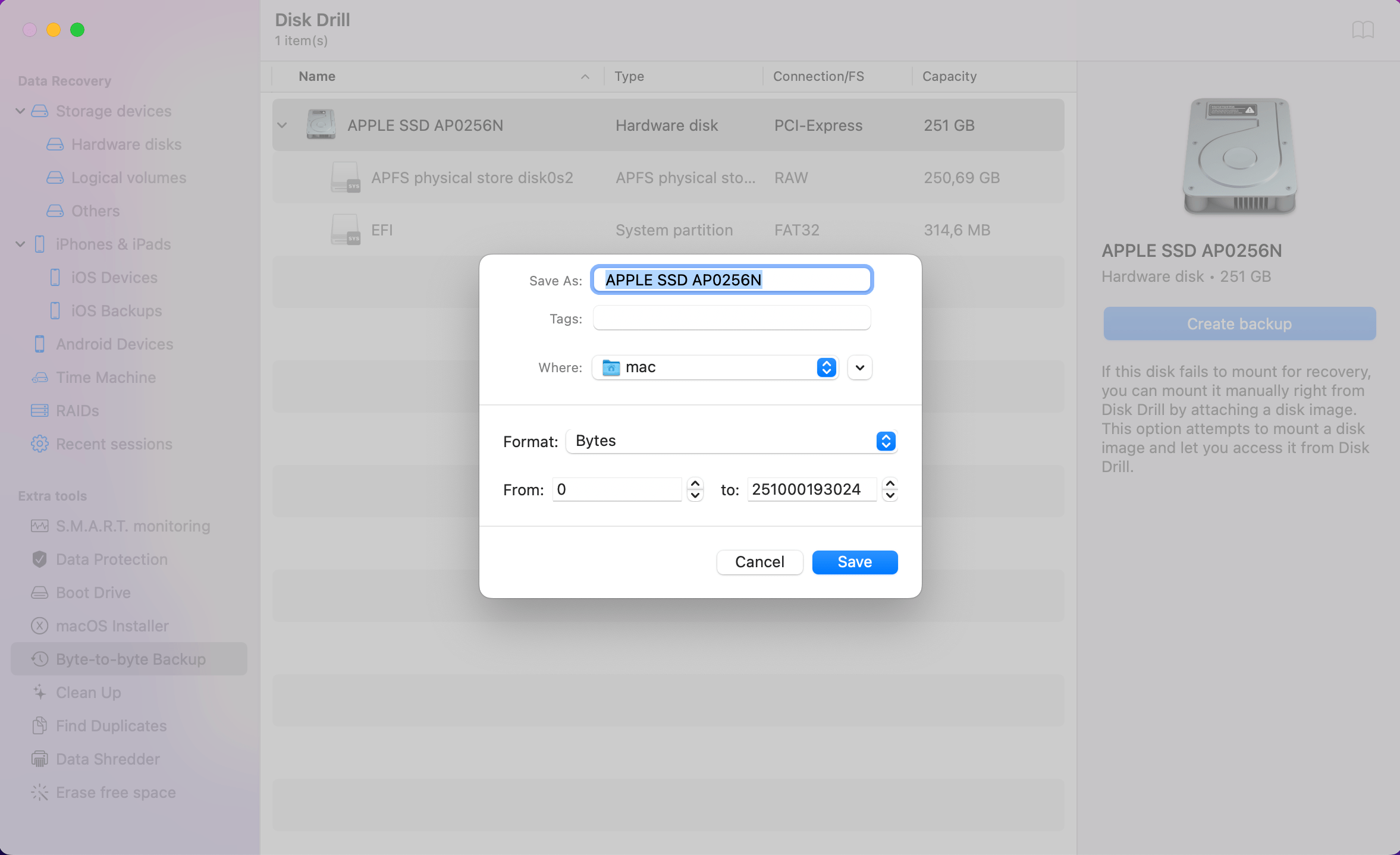
Gdy wybierzesz Disk Drill do tworzenia kopii zapasowych danych, otrzymasz obraz bajt po bajcie, który można wykorzystać do potencjalnego przywracania. To dokładna kopia Twojego dysku twardego w momencie, gdy żądanie zostanie zainicjowane.
Ponieważ wszystkie dyski twarde mają zwiększone ryzyko awarii wraz z upływem czasu, sensowne jest przechowywanie swoich informacji na osobnym dysku. Dzięki funkcji migawki oferowanej przez to narzędzie, otrzymasz metodologię działającą jak Time Machine Apple’a, bez tych samych skomplikowanych instrukcji.
- Możesz tworzyć kopie zapasowe całkowicie za darmo
- Disk Drill korzysta z intuicyjnego interfejsu, który ułatwia rozpoczęcie procesu tworzenia kopii zapasowych.
- Oprogramowanie oferuje kilka dodatkowych usług, za które musiałbyś zapłacić, używając podobnego narzędzia od innych dostawców.
- Możesz go użyć do odzyskiwania danych z różnych systemów formatowania.
- Możesz go użyć do wyszukiwania lub podglądu konkretnych plików, które chcesz zachować.
- Jeśli napotkasz problemy z oprogramowaniem, będziesz musiał skontaktować się z firmą za pośrednictwem poczty elektronicznej lub czatu.
- Duże pliki mogą być wolne w tworzeniu kopii zapasowych, chociaż prędkość jest zazwyczaj szybsza niż ta oferowana przez Time Machine.
Funkcja tworzenia kopii zapasowych w Disk Drill jest całkowicie bezpłatna. Jeśli chcesz skorzystać z oprogramowania do odzyskiwania danych, będzie to kosztować tylko 89 USD. Dostępne jest również rozwiązanie na poziomie korporacyjnym dla dużych organizacji.
2. SuperDuper
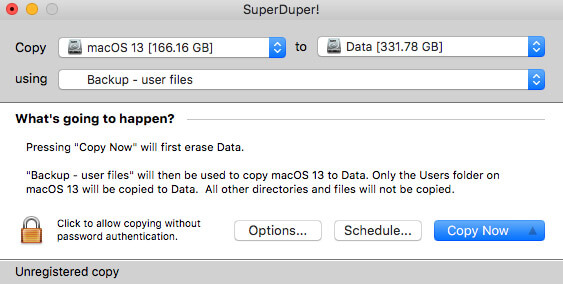
Ta aplikacja do tworzenia kopii zapasowych obsługuje opcje inkrementacyjne lub tradycyjne, aby uzyskać potrzebny bootowalny klon. Oznacza to, że można utworzyć dysk startowy, co jest funkcją, której Time Machine nie oferuje. Chociaż istnieje płatna wersja tej usługi, nie każdy potrzebuje automatycznych kopii zapasowych ani klonów inkrementacyjnych.
- Otrzymujesz jednofazowy proces przywracania, który ułatwia odnajdywanie i odzyskiwanie plików.
- Intuicyjny interfejs sprawia, że trudno o przypadkowe rezultaty.
- Możesz tworzyć bootowalne dyski w celu przywracania danych.
- Nie pozwala na wybór konkretnych plików lub folderów do procesu tworzenia kopii zapasowej.
- Za każdym razem, gdy uruchamiasz, musisz tworzyć kopię zapasową wszystkiego, co wydłuża czas poświęcany na ten proces.
- Niektóre funkcje są zablokowane za ścianą płatności.
Możesz uzyskać dostęp do SuperDuper za darmo, jeśli chcesz podstawowych usług. Jeśli chcesz usunąć paywall, koszt wynosi obecnie 27,95 USD.
3. Carbon Copy Cloner
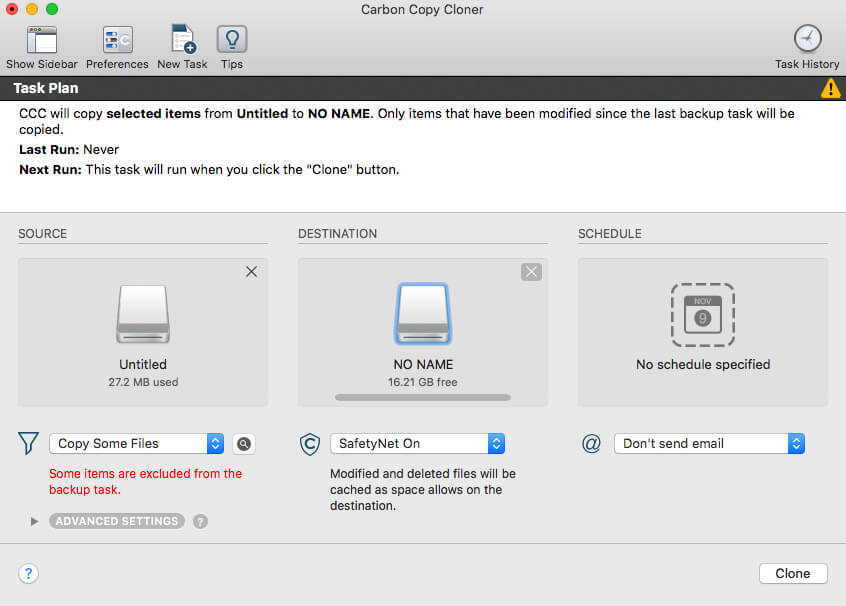
Jeśli chcesz mieć rozruchowy klon swojego Maca jako awaryjną kopię zapasową, to narzędzie zapewnia imponujący wynik. Możesz go także używać do konkretnych folderów i plików. Możesz nawet wysyłać je na lokalne dyski lub do sieci.
Możesz zaplanować zadania kopii zapasowej, aby były grupowane i uruchamiane jednocześnie lub indywidualnie. Jeśli potrzebujesz kompleksowej alternatywy dla Time Machine, ten produkt oferuje filtry i okno historii, które pomagają znaleźć poprzednie wersje.
- Funkcja zabezpieczająca służy do zachowywania kopii poprzednich kopii zapasowych, gdy pliki zostają nadpisane.
- Oprogramowanie usuwa najstarsze pliki w pierwszej kolejności, gdy zabraknie miejsca na następny backup.
- Jego interfejs użytkownika koncentruje się na trzech głównych potrzebach: harmonogramie, woluminie źródłowym i woluminie docelowym.
- Jeśli potrzebujesz rozwiązania do tworzenia kopii zapasowych innych niż klonowanie, narzędzie może stać się nieco uciążliwe.
- Oferuje nadaktywną funkcję porad, która próbuje pomagać we wszystkim.
- Interfejs różni się od tego, który otrzymasz w podobnych narzędziach, co utrudnia uzyskanie oczekiwanych rezultatów.
Carbon Copy Cleaner jest obecnie dostępny za 39,99 USD w Bombich Software.
4. iDrive
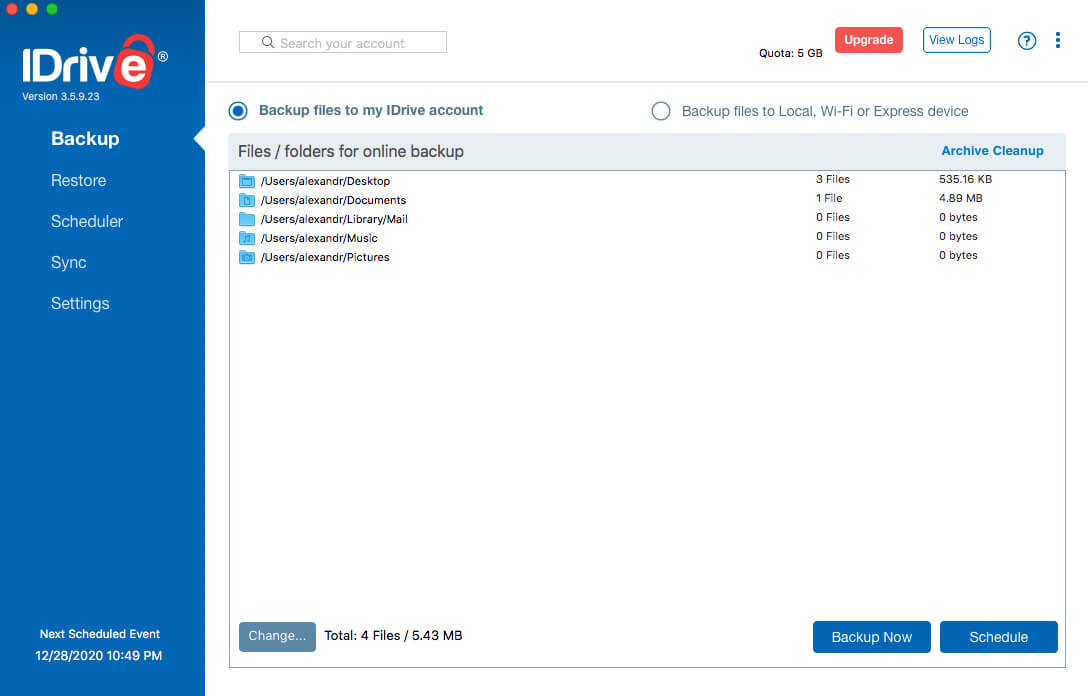
Kiedy potrzebujesz darmowego oprogramowania do tworzenia kopii zapasowych dla Mac, iDrive oferuje kompleksową usługę online. Jest to jeden z nielicznych dostawców, który oferuje bezpłatny poziom wsparcia do 5 GB, zanim będziesz musiał za cokolwiek zapłacić. Chociaż większość ludzi potrzebuje więcej miejsca na pełną kopię, możesz sprawdzić, czy warto używać tego narzędzia.
Ta usługa pozwala na wykonanie kopii zapasowej zewnętrzne dyski twarde oprócz twojego Maca. Możesz także przywracać pliki z wcześniejszych migawkach lub wersji, jeśli napotkasz błędy w poprzednich.
- Przywracanie i planowanie kopii zapasowych są proste.
- Oprogramowanie zapewnia korzyści z alokacji danych, dzięki czemu możesz używać narzędzia na wielu komputerach.
- Masz możliwość tworzenia własnych prywatnych kluczy szyfrowania.
- Bezpłatna wersja ma limit 5 GB, podczas gdy płatna wersja pozwala jedynie na wykonanie kopii zapasowej do 5 TB.
- Koszt wzrasta po pierwszym roku poza darmowym poziomem.
- iDrive nie usuwa plików, gdy uruchamiasz nowe kopie zapasowe.
Możesz pobrać iDrive, aby wypróbować za darmo. Jeśli zdecydujesz się używać tego systemu jako najlepszego oprogramowania do tworzenia kopii zapasowych dla Mac, zapłacisz ponad 50 USD za osobisty poziom w pierwszym roku. Ta stawka wzrasta do około 75 USD za każdą kolejną roczną licencję.
5. Acronis True Image
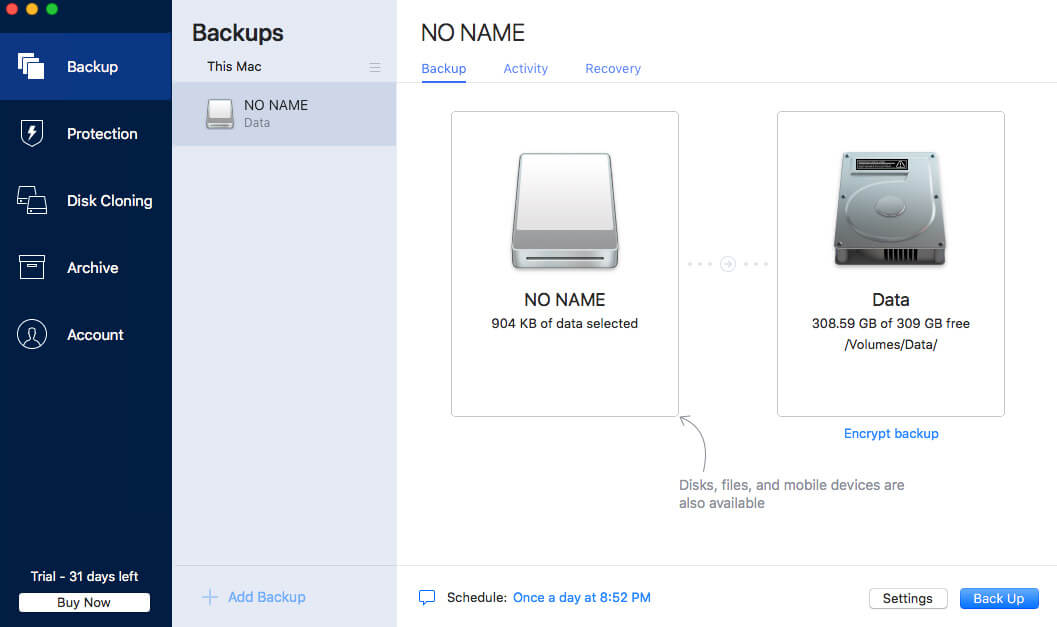
Acronis True Image może być najlepszym rozwiązaniem do tworzenia kopii zapasowych dla Maca dla niektórych, ponieważ jednocześnie wysyła informacje na lokalny dysk zewnętrzny i do chmury. Dlatego firma może twierdzić, że „nigdy nie stracisz kolejnego pliku.”
Oprogramowanie zawiera również funkcje anty-ransomware, które mogą wykrywać, a czasami odwracać nieautoryzowane szyfrowanie na dysku twardym. Ta zaleta zapewnia, że możesz chronić swoje pliki przed najczęściej występującymi obecnie formami włamań.
- Otrzymujesz podwójną opcję kopii zapasowej, która zapewnia, że Twoje informacje nie zostaną utracone w większości przypadków.
- Obsługuje klonowanie dysku, dzięki czemu otrzymujesz dokładną kopię swoich ważnych plików.
- Otrzymasz dodatkowe zabezpieczenia, które mogą zapobiec większości dzisiejszych głównych zagrożeń dla komputerów.
- Czas rozruchu Twojego Maca zauważalnie się wydłuży.
- Musisz zapłacić prawie dwa razy więcej niż podstawowa cena oprogramowania za rozwiązanie chmurowe.
- Jeśli chcesz bezpieczeństwa podpisów elektronicznych, Time Machine jest bardziej przystępny cenowo.
Możesz uzyskać dostęp do Acronis True Image od $49.99. Jeśli chcesz kopii zapasowej w chmurze, aby zmaksymalizować swoją ochronę, plan Advanced to $89.99. Jeśli potrzebujesz 5 TB przestrzeni dyskowej, koszt wzrasta do $124.99 rocznie.
6. Paragon Backup i Recovery
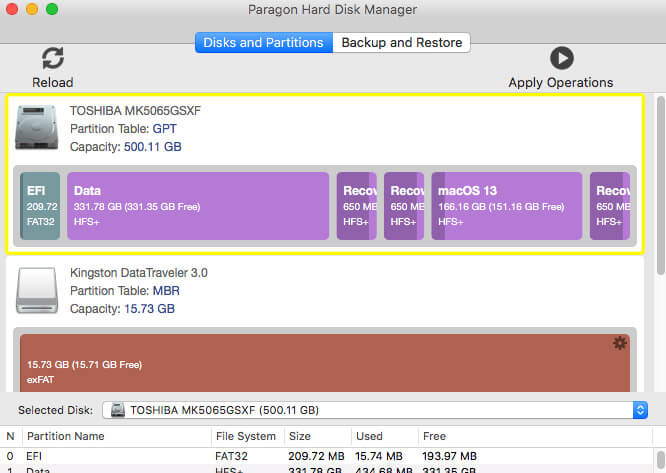
To oprogramowanie do tworzenia kopii zapasowych dla Mac oferuje elastyczną opcję, która upraszcza proces zabezpieczania informacji. Wykorzystuje kreatora, który poprowadzi cię przez niezbędne kroki do stworzenia funkcji potrzebnych dla twojego komputera.
Otrzymasz wszystkie standardowe procesy tworzenia kopii zapasowych podczas korzystania z Paragon, a program ten pozwala prawie każdemu użytkownikowi stworzyć zautomatyzowaną konfigurację, która chroni ich dane. Jeśli potrzebujesz nośnika odzyskiwania WinPE do stworzenia bootowalny USB, to rozwiązanie może być najlepszą opcją dla twoich potrzeb.
- Pozwala na potencjalne odzyskanie danych w najgorszym przypadku na Twoim Macu.
- Możesz stworzyć bootowalny pendrive, który umożliwia naprawę problemów lub odzyskiwanie plików.
- Obejmuje klonowanie i bezpieczne usuwanie danych w celu zwiększenia bezpieczeństwa.
- Nauczenie się, jak zmieniać rozmiar partycji lub redistribuować niewykorzystaną przestrzeń przy użyciu tego narzędzia, zajmuje trochę czasu.
- Użytkownicy otrzymują wsparcie tylko do macOS Mojave.
- Po odzyskaniu danych może być konieczne ponowne utworzenie domyślnej Pęku kluczy iCloud.
Do menedżera dysków twardych dla Maca możesz uzyskać dostęp z Paragon za 39,95 USD. Jest to licencja jednostanowiskowa, która pozwala chronić i utrzymywać dane na Twoim komputerze.
7. Uzyskaj Pro Backup
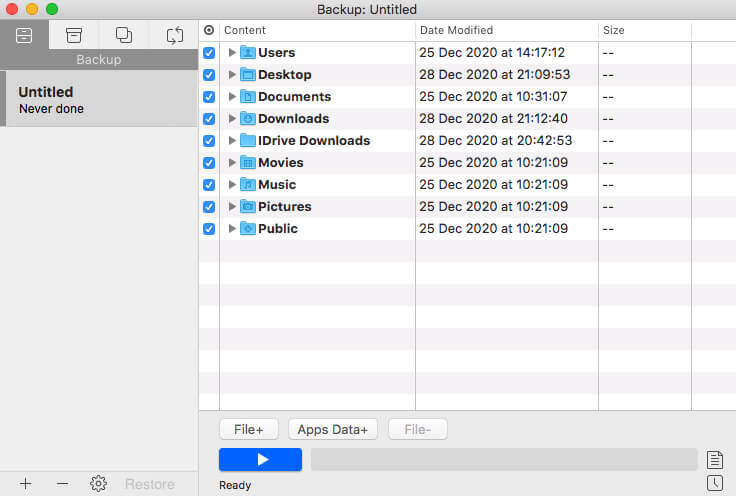
Jeśli chcesz mieć elastyczność w ochronie swoich danych, Get Backup Pro oferuje niestandardowe rozwiązania za pomocą zaledwie kilku kliknięć. Możesz wybrać całą dysk, jeśli chcesz, lub tylko określone foldery. Jest również przydatny do synchronizacji plików.
Możesz zaplanować tworzenie kopii zapasowych w sposób podobny do Time Machine. Jedną z najlepszych funkcji tego oprogramowania jest to, że automatycznie się wyłącza po zakończeniu pracy.
- Możesz wybrać szyfrowanie kopii zapasowej na różnych poziomach, w tym AES-256, Triple DES lub Blowfish.
- Umożliwia tworzenie zaplanowanych kopii zapasowych przy użyciu szablonów dla aplikacji, takich jak Zdjęcia czy iTunes.
- Większość potrzeb związanych z kopiami zapasowymi można rozpocząć za pomocą zaledwie kilku kliknięć.
- Nauczenie się żargonu wymaga czasu. Jeśli chcesz wykonać bezpośrednią kopię zapasową, nazywa się to „projektem”.
- Do korzystania z usług chmurowych potrzebne jest narzędzie firm trzecich.
- Nie można określić plików i folderów na dyskach sieciowych.
Możesz pobrać Get Backup Pro już dziś za $9.99 miesięcznie przez Setapp. Jest również dostępny jako niezależne pobranie z wydawca za jednorazową opłatą $19.99.
8. ChronoSync
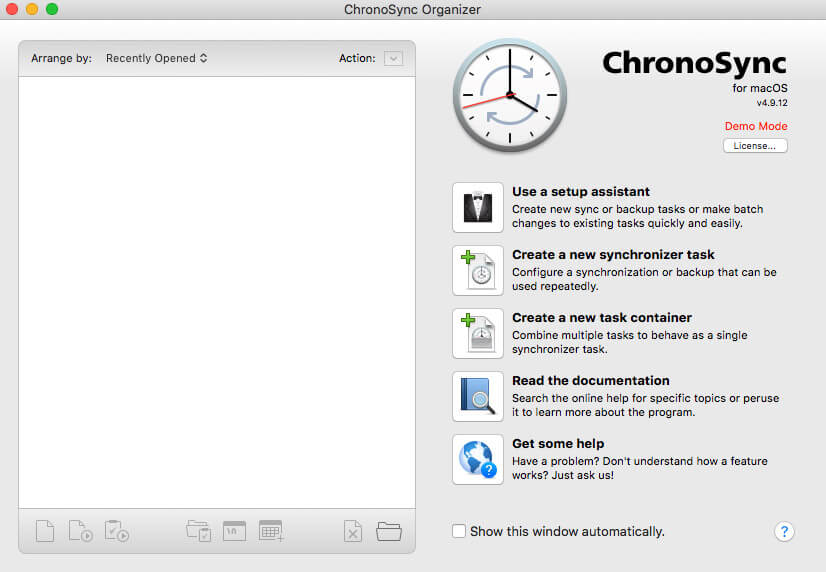
Chociaż ta alternatywa dla Time Machine zaczęła jako oprogramowanie do synchronizacji plików, jest to konfigurowalne narzędzie do kopii zapasowych, które oferuje kilka funkcji. Możesz ręcznie uruchomić oprogramowanie, wykonać kopię zapasową na lokalnym dysku twardym lub użyć sieciowego urządzenia pamięci masowej (NAS).
Możesz również tworzyć kopie zapasowe na Amazon S3 lub Google Cloud, korzystając z ChronoSync. Wszystkie kopie zapasowe są przyrostowe, gdy używasz tego oprogramowania.
- Przenosi poprzednią kopię zapasową do folderu archiwum, aby można było przywrócić pliki z wcześniejszej wersji zamiast bieżącej.
- Można go użyć do tworzenia kopii zapasowych z jednego miejsca na drugie przy użyciu STFP.
- Pliki kopii zapasowej są najpierw kopiowane do struktur tymczasowych, zanim zostaną zastąpione nowymi wersjami.
- Nie oferuje tych samych wizualnych podpowiedzi, które sprawiają, że Time Machine jest łatwe w użyciu.
- Opcje, które oferuje, wymagają czasu na naukę.
- Musisz mieć system macOS 10.11 lub nowszy, aby skorzystać z najnowszych oferowanych funkcji.
ChronoSync jest obecnie dostępny za 49,99 USD. Jeśli kupisz pakiet zestawu agenta, kosztuje to około 10 USD więcej.
9. Arq Backup
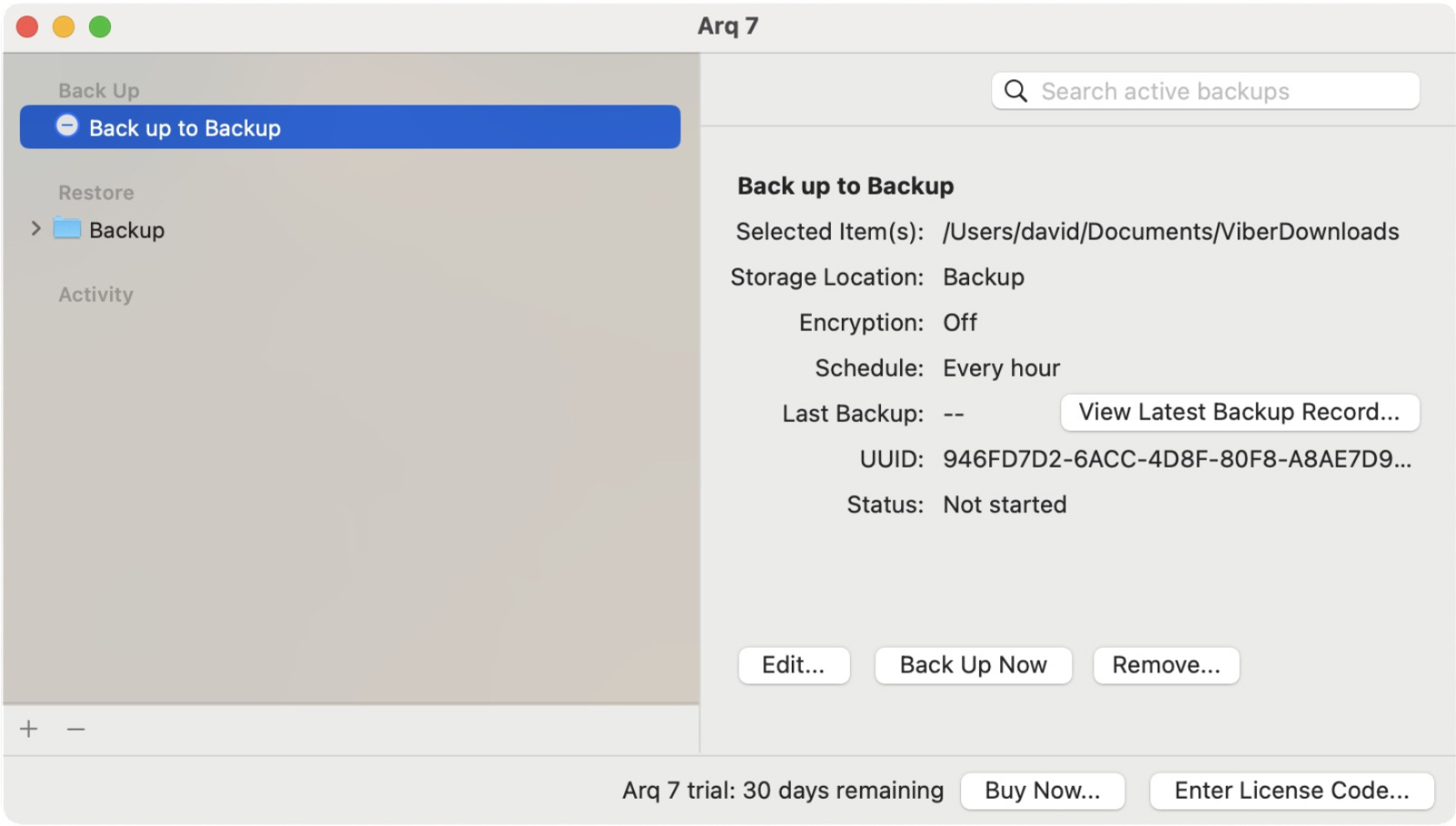
Arq Backup to wspaniałe oprogramowanie do tworzenia kopii zapasowych dla komputerów Mac, przeznaczone dla tych, którzy chcą mieć większą elastyczność niż oferuje Time Machine i większe bezpieczeństwo niż większość rozwiązań do tworzenia kopii zapasowych w chmurze.
Dzięki swojej unikalnej technologii migawek systemu plików przechowujesz kopie zapasowe plików z określonym punktem w czasie na istniejące konto w chmurze, podłączony dysk lub oba jednocześnie, zachowując przy tym silne szyfrowanie end-to-end. Arq Backups automatycznie przechowuje wiele wersji Twoich plików, dzięki czemu możesz cofać się do wcześniejszego punktu w czasie lub łatwo odzyskać je po ataku ransomware.
- Arq Backup oferuje czysty i przyjazny dla użytkownika interfejs.
- Obsługiwane są zarówno lokalne, jak i chmurowe kopie zapasowe.
- Kopie zapasowe są wersjonowane, więc można wrócić do konkretnej poprzedniej wersji pliku.
- Wiele opcji dostosowywania kopii zapasowych do wyboru.
- Istnieje od 2009 roku.
- Arq Backup nie obsługuje kopii zapasowych opartych na obrazach bajt po bajcie.
- Nie zapewnia dożywotnich darmowych aktualizacji.
- Adres e-mail jest wymagany do aktywacji wersji próbnej.
Arq Backup jest obecnie dostępny za 49,99 USD na komputer. Dostępna jest również wersja premium, która kosztuje 59,99 USD rocznie i dodaje 1 TB przestrzeni w chmurze oraz dostęp do kopii zapasowych przez internet.
10. Mac Backup Guru
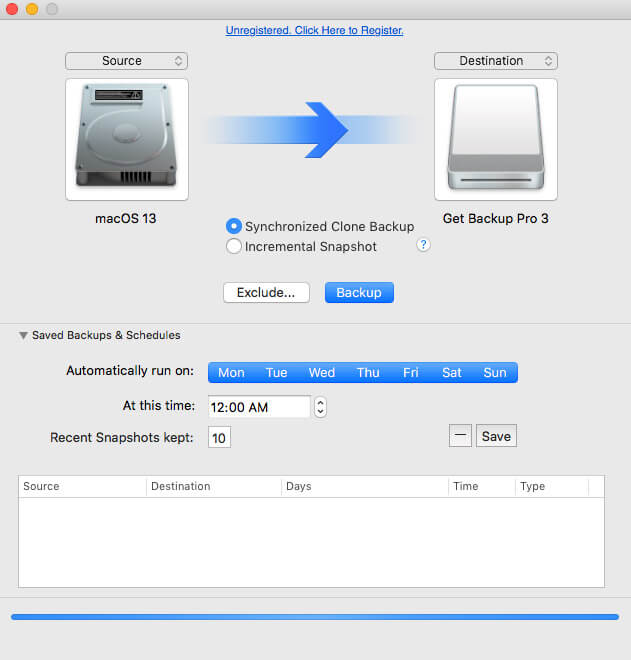
Ta darmowa aplikacja do backupu na Macu specjalizuje się w klonowanie. Jeśli Twój docelowy dysk jest również dyskiem startowym używanym w Twoim systemie, będziesz mieć możliwość uruchomienia systemu z tego dysku. Możesz nawet synchronizować wybrane foldery, tworzyć klony przyrostowe i korzystać z pełnego systemu harmonogramowania, korzystając z tego narzędzia.
- Znajdziesz imponujący zestaw funkcji dostępnych w jednym oknie interfejsu użytkownika.
- Funkcja incremental backup oszczędza mnóstwo czasu i miejsca.
- Możesz wykluczyć foldery z obserwacji, aby szybko zobaczyć, co robisz.
- Nie otrzymujesz formalnej instrukcji obsługi po pobraniu tego narzędzia do tworzenia kopii zapasowych; to jest infografika.
- Powiadomienia graficzne, które otrzymujesz, zużywają zasoby lokalne i szybko stają się irytujące.
Ta podstawowa wersja Mac Backup Guru jest dostępna za darmo. Możesz także pobrać wersję premium za 9 USD.
Wniosek
Kiedy wybierasz najlepsze rozwiązania do tworzenia kopii zapasowych dla Mac, możesz zachować integralność swoich danych. Twoje preferowane narzędzie powinno oferować opcje dostosowywania i przywracania, które są potrzebne do utrzymania integralności informacji.
Chociaż Disk Drill jest doskonałym rozwiązaniem, które działa w większości przypadków, możesz uznać, że najlepsze oprogramowanie do tworzenia kopii zapasowych na Mac to inne z tej listy do pobrania.
Niezależnie od tego, czy używasz darmowego oprogramowania do tworzenia kopii zapasowych dla Mac, czy płatnych rozwiązań, te narzędzia są godne rozważenia jako alternatywy dla Time Machine. Po porównaniu zalet i wad każdego z nich z ceną, jaką zapłacisz za osiągnięcie rezultatu, znajdziesz odpowiednie rozwiązanie, które spełnia Twoje potrzeby.






